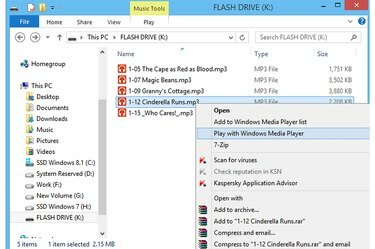
Ukážkové súbory MP3 na jednotke Flash.
Kredit za obrázok: Obrázok s láskavým dovolením spoločnosti Microsoft
Preneste si hudbu na USB flash disk a vezmite si svoje obľúbené skladby so sebou kamkoľvek idete. Môžete preniesť desiatky skladieb – dokonca stovky, ak máte veľký flash disk – na disk v priebehu niekoľkých minút a na prehrávanie súborov použiť Windows Media Player 12 na akomkoľvek počítači. Zoznamy skladieb vytvorené pomocou médií na jednotke flash sa však nebudú správne prehrávať, ak táto jednotka nie je pripojená k počítaču.
Používanie Prieskumníka súborov
Krok 1
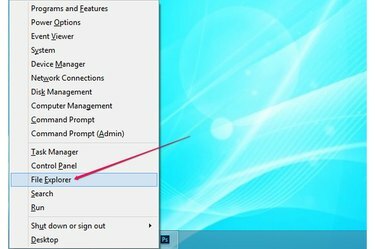
Ponuka Power User v systéme Windows 8.1.
Kredit za obrázok: Obrázok s láskavým dovolením spoločnosti Microsoft
Stlačte tlačidlo Windows-X rozbaľte ponuku Power User v systéme Windows 8.1 a vyberte Prieskumník súborov na otvorenie pomôcky. V systéme Windows 7 rozbaľte Štart menu a kliknite Počítač na spustenie programu Windows Explorer.
Video dňa
Krok 2
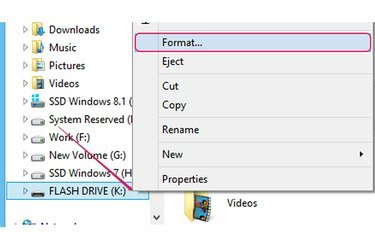
Výber možnosti Formát z kontextového menu.
Kredit za obrázok: Obrázok s láskavým dovolením spoločnosti Microsoft
Zapojte USB flash disk do voľného USB portu na vašom počítači. Vždy, keď je to možné, nepoužívajte rozbočovače USB a zapojte disk do portu na samotnom počítači.
Ak chcete vymazať všetko na ňom alebo zmeniť systém súborov, naformátujte disk Flash. Formátovanie disku nie je povinné. Kliknite pravým tlačidlom myši na jednotku v ľavom paneli a vyberte Formátovať z kontextového menu.
Krok 3
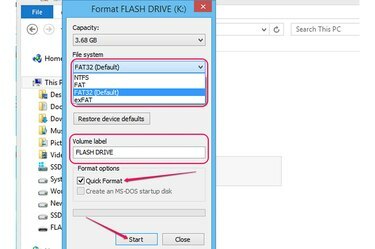
Možnosti v dialógovom okne Formátovať disk.
Kredit za obrázok: Obrázok s láskavým dovolením spoločnosti Microsoft
Vyberte súborový systém z Systém súborov rozbaľovacie pole. FAT32 je kompatibilný s väčšinou operačných systémov a prehrávačov médií a odporúča sa na ukladanie relatívne malých súborov – napríklad zvukových súborov – na jednotky menšie ako 32 GB.
V prípade potreby zmeňte názov jednotky Flash z Označenie objemu lúka. Skontrolovať Rýchle formátovanie ak nechcete počas procesu formátovania kontrolovať disk na chybné sektory. Vypnutím možnosti Rýchle formátovanie sa výrazne predĺži trvanie procesu formátovania. Kliknite Štart na formátovanie disku.
Krok 4
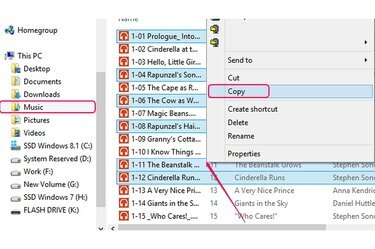
Výber zvukových súborov a ich kopírovanie do schránky.
Kredit za obrázok: Obrázok s láskavým dovolením spoločnosti Microsoft
Otvorte priečinok, ktorý obsahuje zvukové súbory a vyberte položky, ktoré chcete preniesť na flash disk. Ak chcete vybrať všetko v priečinku, stlačte tlačidlo Ctrl-A. Podržaním vyberte niekoľko položiek Ctrl a kliknutím na každý súbor. Kliknite pravým tlačidlom myši na jeden z vybratých súborov a kliknutím na „Kopírovať“ ich všetky skopírujte do schránky.
Krok 5
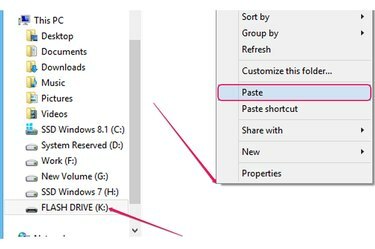
Prenos hudby zo schránky na flash disk.
Kredit za obrázok: Obrázok s láskavým dovolením spoločnosti Microsoft
Vyberte jednotku USB Flash, kliknite pravým tlačidlom myši na prázdne miesto v pravom paneli a vyberte Prilepiť z kontextovej ponuky na prenos zvukových súborov zo schránky do jednotky.
Krok 1
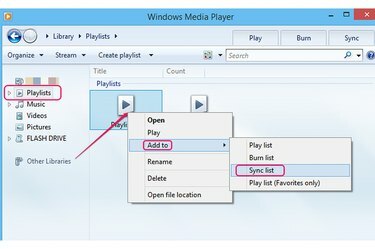
Pridanie ukážkového zoznamu skladieb do zoznamu synchronizácie v prehrávači médií.
Kredit za obrázok: Obrázok s láskavým dovolením spoločnosti Microsoft
Spustite Windows Media Player, vyberte zoznamy skladieb z ľavého panela na zobrazenie zoznamov skladieb kliknite pravým tlačidlom myši na zoznam skladieb, ktorý chcete preniesť na jednotku Flash, a vyberte Pridať k a kliknite Synchronizovať zoznam. Zvukové stopy sa pridajú do zoznamu synchronizácie.
Krok 2
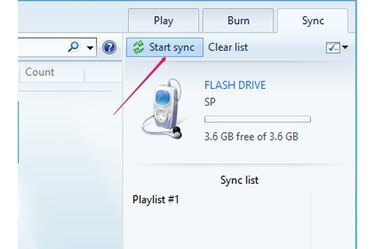
Tlačidlo Spustiť synchronizáciu.
Kredit za obrázok: Obrázok s láskavým dovolením spoločnosti Microsoft
Kliknite na Spustite synchronizáciu tlačidlo na karte Sync pre prenos zoznamu skladieb na USB flash disk. Všetky zvukové stopy sa skopírujú na jednotku - nový priečinok s označením Hudba sa vytvára automaticky.
Krok 3
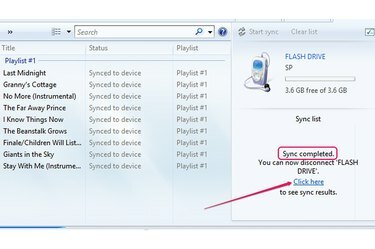
Odkaz Kliknite sem.
Kredit za obrázok: Obrázok s láskavým dovolením spoločnosti Microsoft
Kliknite na Kliknite tu odkaz po dokončení prenosu na zobrazenie zvukových stôp na jednotke flash. The Synchronizácia dokončená správa označuje úspešný prenos.
Pred odpojením USB kľúča od počítača kliknite pravým tlačidlom myši na ikonu USB na systémovej lište a vyberte Vysunúť flash disk z kontextového menu. Potom vyberte disk z počítača.
Tip
Synchronizáciou zoznamu skladieb Windows Media Player s USB flash diskom sa vyhnete problémom s ručným kopírovaním desiatok súborov z mnohých rôznych priečinkov a ich vkladaním na disk.
Ak chcete preniesť zvukové súbory do iného počítača, zapojte jednotku USB Flash do portu USB a skopírujte súbory do schránku stlačením "Ctrl-C" a potom stlačením prilepte súbory do priečinka na pevnom disku počítača "Ctrl-V."
Pozor
Ak počas prenosu vyberiete jednotku Flash, niektoré zvukové stopy môžu byť poškodené.




